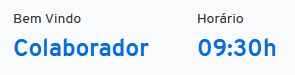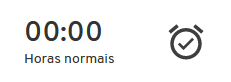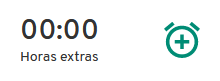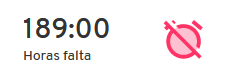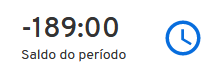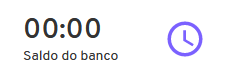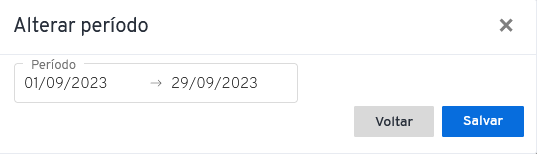A página “Meu Ponto” é direcionada para você, colaborador!
Com essa página e suas funções, você poderá acompanhar o seu ponto e realizar algumas solicitações. É a página ideal para você não se perder, se organizar com suas batidas, e ficar por dentro do seu banco de horas.
Localizado no segundo ícone do Menu.
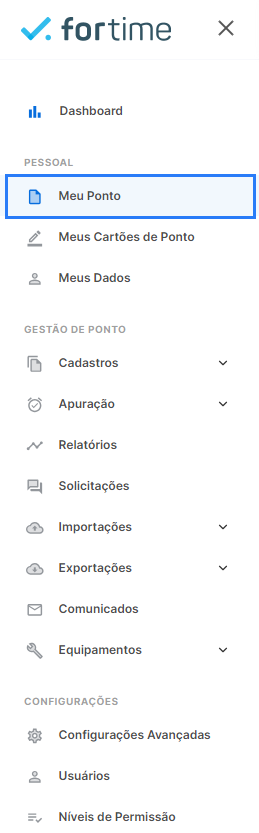
Simbolizado pelos ícones abaixo:
Visualizando a página do “Meu Ponto”, você encontrará os botões padrões de todas as páginas, juntamente com as outras ferramentas e suas funcionalidades.
No canto superior esquerdo, você poderá visualizar, a saudação inicial “Bem-vindo” e o “Nome do colaborador logado”, juntamente com o “Horário” em tempo real, segundo o horário de Brasília.
Lembrando que, para modificar o horário, é necessário que você atualize a página.
Abaixo, é visível 5 cards de indicadores importantes, para o seu controle de ponto.
O card de “Horas normais”, “Horas extras”, “Horas falta”, “Saldo do Período” e “Saldo do Banco”.
O card “Horas normais” informa a quantidade total de horas feitas/realizadas dentro da carga horária do colaborador.
O card “Horas Extras” indica a quantidade total de horas excedentes à carga horária do colaborador.
O card “Horas falta” comunica a quantidade total de horas que não foram realizadas pelo colaborador. Podendo ser por falta ou atraso.
O card “Saldo do Período” expressa a quantidade total de horas de um determinado período.
O card “Saldo do Banco” refere-se à quantidade total de horas do histórico do banco.
Sob os cards, você visualiza o seu espelho de ponto por completo, dentro de cada determinação colocada pelo sistema, o que facilita seus controles.
Para dar início a visualização, é necessário selecionar o período no qual se refere o ponto. Na parte superior, do lado direito, você poderá visualizar a função “Período”, logo abaixo do card “Saldo do banco”.
A função período é a responsável por direcionar o usuário à visualização do ponto em um intervalo temporal.
Caso queira mudá-lo, basta clicar no botão “Alterar”.
Ao clicar no botão, aparecerá uma caixa suspensa permitindo que faça a alteração de período.
Clicando na parte do intervalo do período, aparecerá um calendário suspenso. A partir dele, você seleciona e modifica o período filtrado conforme o que deseja.
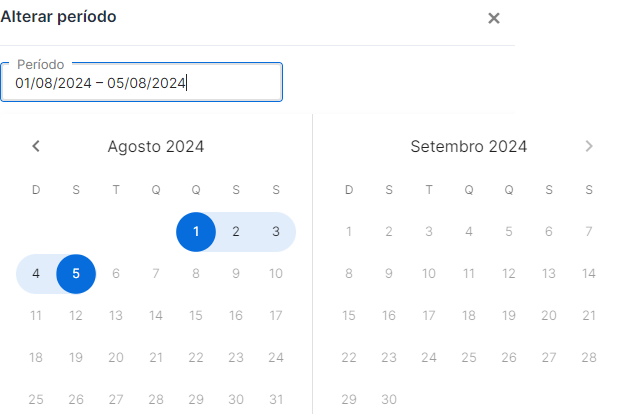
Observações:
01 – Para a melhor organização do colaborador, o sistema Fortime, dentro da função alterar, não autoriza a visualização do ponto em dias futuros.
02 – Ao mudar o período correspondente, o mesmo não pode ser superior a 91 dias antecedentes à data atual.